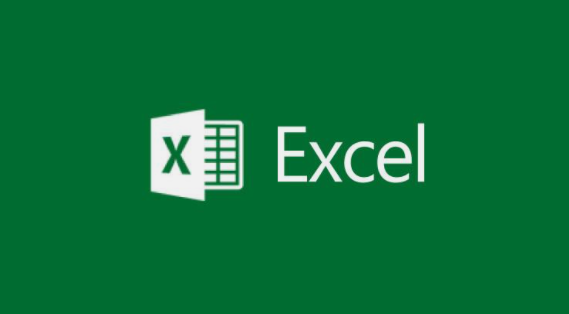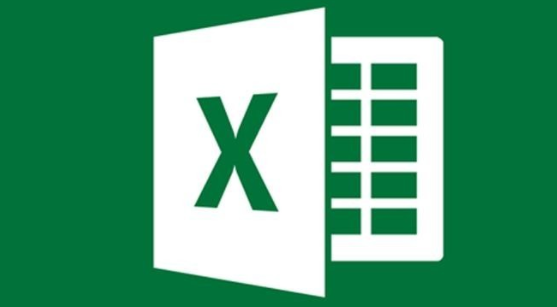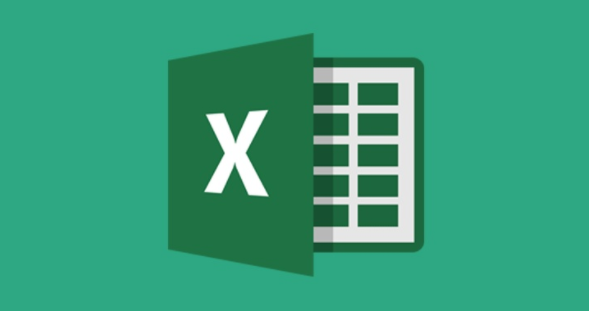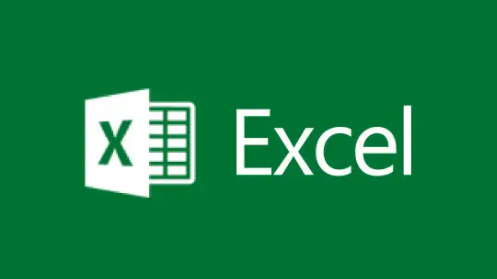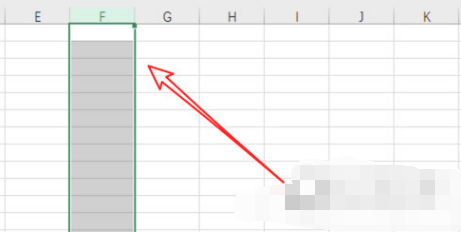excel怎么设置倒计时 设置倒计时步骤介绍
发布时间:2020-09-22 15:50:58来源:pi7手游网作者:匿名
不少用户在excel统计一些活动项目时,都想设置倒计时提醒功能,但很多小伙伴都不清楚该怎么设置,下面佩琪手游网小编为大家带来了excel设置倒计时设置方法介绍,感兴趣的小伙伴一起来看看吧。
Excel相关攻略推荐:
Excel2019制作回归图标方法是什么 制作回归图表步骤解析
方法/步骤分享:
一、首先,打开所要进行编辑Excel表格,在表的基础上插入一例并命名为:倒计时 如图所示。

二、在D2单元格区域先输入:=,再点击日期单元格(C2)-today,按回车键显示:C2-TODAY(),并依次填充其余单元格,填充出现该情况时,点击鼠标右击选择【设置单元格格式】——【常规】——确定即可,如图所示。


三、选中(D2,D8)单元格区域,点击【条件格式】——【新建规则】。

四、在【新建格式规则】中把【格式样式】改为【数据条】,【类型】改为【最低值】和【最高值】,再点击【确定】 如图所示。

五、此时,在Excel中设置倒计时就做好啦,每天打开表格,数据都会自动的进行更新。如图所示。

好了,今天的分享就到这里了,想要学习更多软件教程就来佩琪手游网,快快收藏吧,更多精彩不容错过!
注:文中插图与内容无关,图片来自网络,如有侵权联系删除。
上一篇:steam共享dlc怎么用
下一篇:QQ怎么给好友送Q币
- 热门教程
- 最新教程
-
01

巨人黑科技破解版观看-巨人黑科技破解版详解与观看指南 2024-10-24
-
02

探索少女视频哔哩哔哩免费获取方式:警惕非法途径 2024-10-21
-
03

91轻量版ios描述配置文件:畅享极速体验与安全隐私保护的完美结合 2024-10-21
-
04

微信视频号怎么开启 2024-10-09
-
05

小米手机怎么弄分辨率 2024-09-23
-
06

小红书自动刷新怎么打开 2024-09-23
-
07

百度极速版无痕浏览开启时不可操作怎么办 2024-09-11
-
08

今日头条怎么查看好友动态 2024-08-22
-
09

迅雷mac优先下载在哪 2024-08-19
-
010

百度网盘双排展示有什么用 2024-08-08